ワークブックを保護する−ウィンドウ
スポンサードリンク
「ウィンドウの保護」をすると、以下のような制限が加えられる。
- ブックの「大きさ」を変えられないようにする
- ブックを「移動」できないようにする
スポンサードリンク
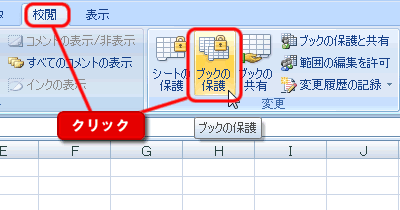
ブックの「ウィンドウ」を保護したい時は、リボンの《校閲》タブの《ブックの保護》ボタンを押す。

《シート構成とウィンドウの保護》ダイアログボックスが出てくる。「ウインドウ」にチェックを入れ、パスワードも必要に応じて設定し、OKボタンを押す。
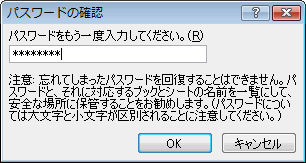
パスワードをもう一度入れる。
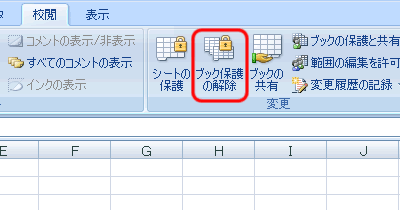
ワークブックが保護されたので、リボンの《校閲》タブの《ブックの保護》ボタンがなくなった替わりに、《ブックの保護解除》ボタンが現れた。
ブックの「ウィンドウの保護」をすると、以下のことができなくなる。
- ブックの「大きさ」を変えられないようにする
- ブックを「移動」できないようにする
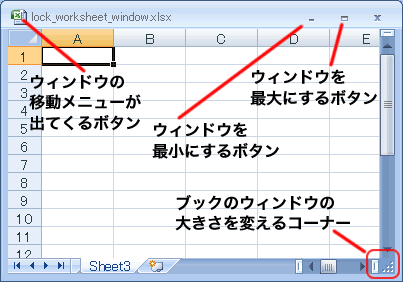
左図は、ブックの「ウィンドウの保護」をしていない状態である。
普通にブックのウインドウの大きさを変えたり、位置の移動ができるようになっている。
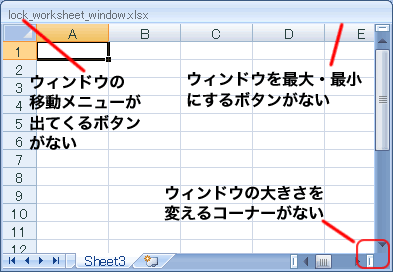
ブックの「ウィンドウの保護」をすると、左図のように、「大きさ」の変更に関わるボタンが消えている。また、移動もできない。
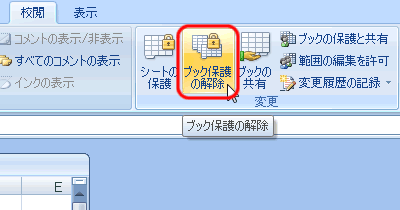
ブックの「ウィンドウの保護」を解除するには《校閲》タブの《ブックの保護解除》ボタンを押す。
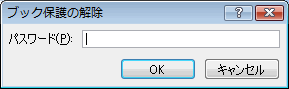
パスワードを入れる。
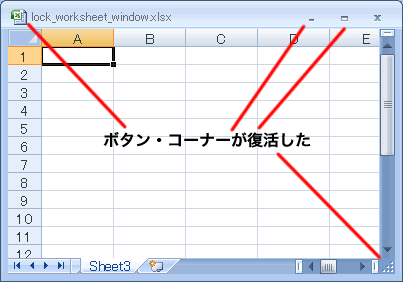
「シート構成」を保護していないブックになった。
スポンサードリンク
